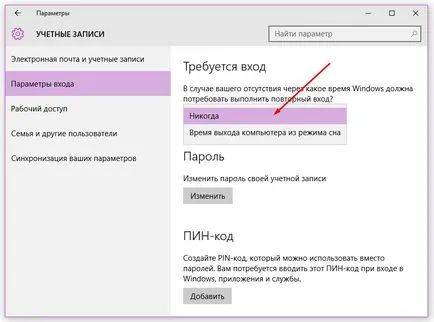2. módszer letiltó jelszót beviteli ablakok 10 run
A Windows 10 megköveteli a felhasználónév és jelszó nem olyan szörnyű, de csak akkor, ha szükség van, hogy pontosan tudja, aki ad neki utasításokat. A felhasználói fiókok jelszavát szállított a következő esetekben.
Ha a helyzet a fent említett nem vonatkoznak az Ön és a számítógép, majd dobja a telepítési a fiók jelszavát. Ehhez kattintson a Szerkesztés, majd hagyja a Írja be a jelszót üresen ide, majd a Tovább gombra.
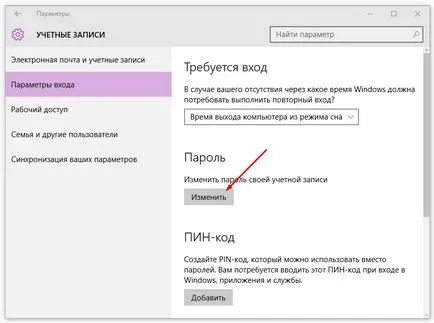
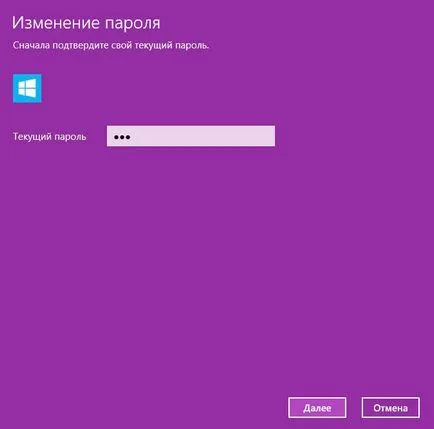
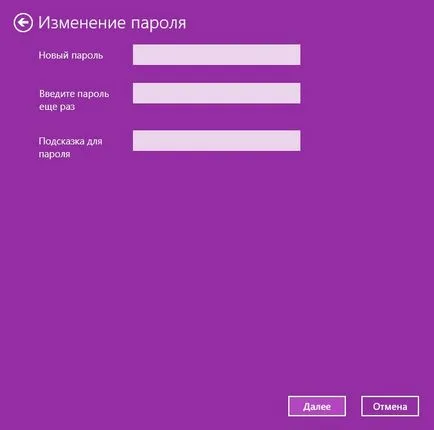
Megtagadta, hogy erősítse meg a felhasználó nevet jelszót, készüljön fel arra, hogy bármelyik felhasználó bejelentkezhet az operációs rendszer a felhasználó tudta nélkül. Ezt követően, akkor képes lesz arra, hogy köze van a fájlok, amit akar, amíg a sérülés vagy eltávolítását. Ha a munka az irodában, és nem otthon, akkor ez a lehetőség nem a legnagyobb látnok. Ha van egy számítógép veszi a korábbi tulajdonos, akkor nem adja fel a csomagot, a jelszót.
2 utas letiltani egy jelszót, ha a Windows 10 indításakor
Kattintson a jobb gombbal a Start menüt. megjelent a lap, majd a Futtatás vagy egyidejű lenyomásával Win + R gombokat. A párbeszédablakban írja Netplwiz, majd az OK gombra.
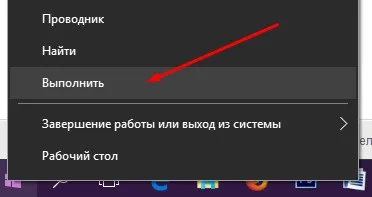

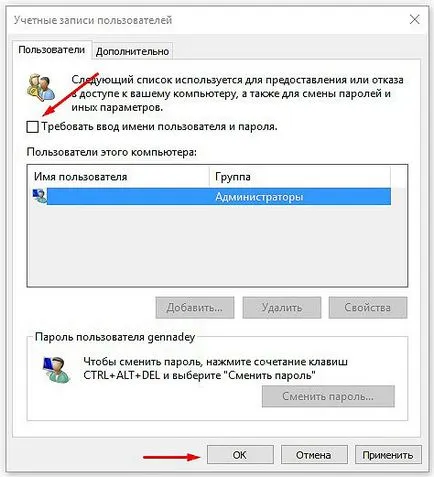
Írja be a jelszót, és erősítse meg a jelszót, majd kattintson az OK gombra. "
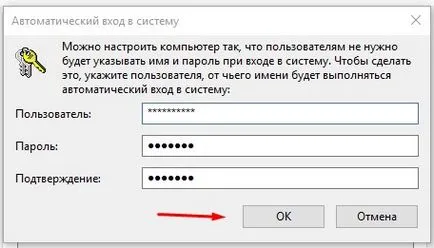
Ha helyesen tette, hogy nem jelenik meg többé jelszó beviteli ablak jelenik meg a Windows indításakor 10
Hogyan tilthatom le a jelszót, amikor felébred álmából
Ha törölni szeretne egy jelszót, ne kattintson a Szerkesztés gombra (lásd jelszó), és nyissa felett található a menüben, majd pont ez a Soha. Ezt követően, az operációs rendszer nem kér be hitelesítő adatokat, amikor visszatér az alvó üzemmódba. De van, hogy jelentkezzen be a neve alatt, amikor elindítja a számítógépet, és indítsa el a Windows 10.